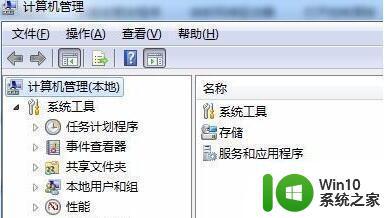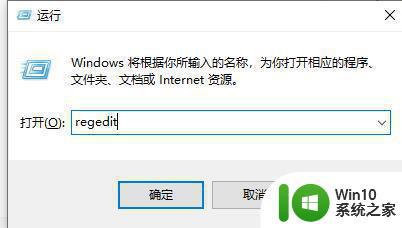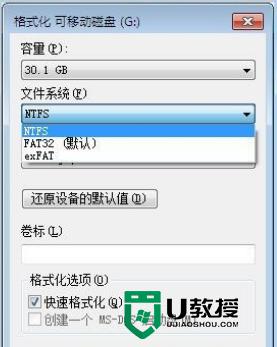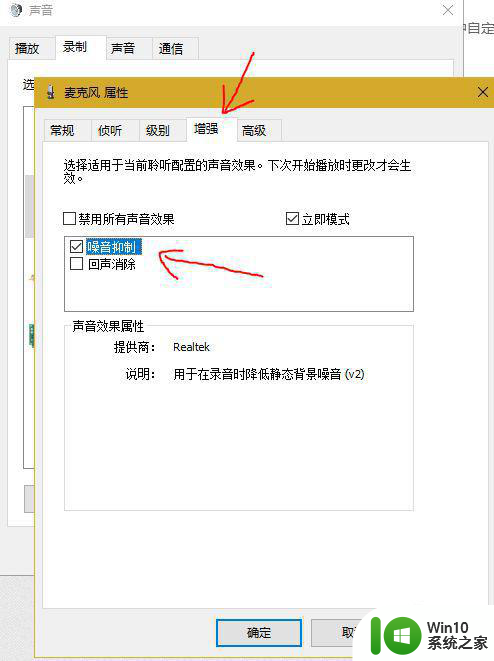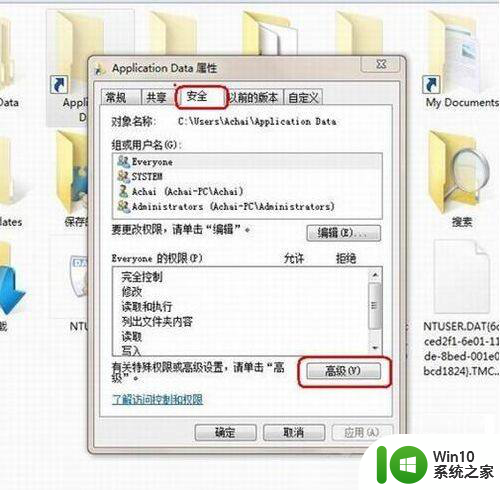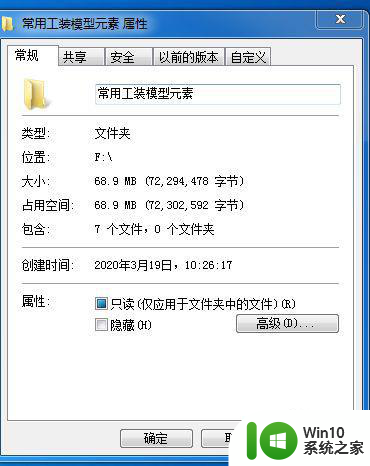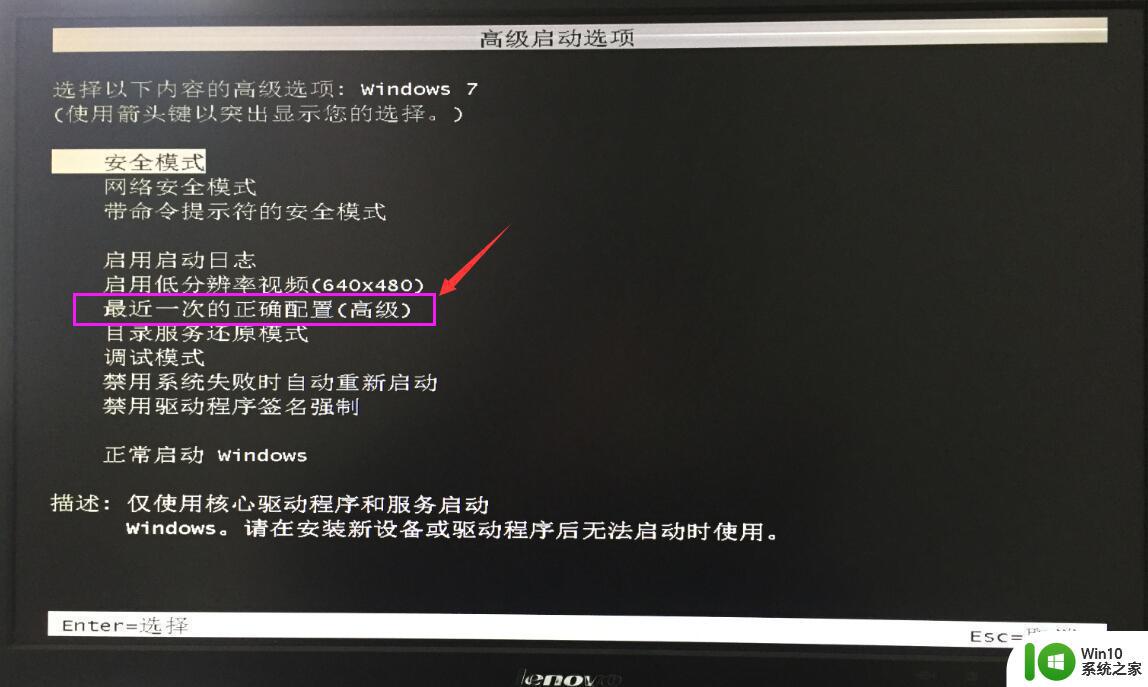win7文件夹属性找不到安全选项卡如何处理 win7文件夹属性找不到安全选项卡怎么解决
在使用Windows 7操作系统时,有时我们可能会遇到一个问题,就是无法在文件夹属性中找到安全选项卡,这个问题可能会让我们感到困惑和无措,因为安全选项卡在文件夹属性中起到了很重要的作用。不要担心我们可以采取一些简单的解决方法来解决这个问题。接下来我将为大家介绍一些解决方案,帮助大家解决win7文件夹属性找不到安全选项卡的困扰。
方法如下:
1、我们打开开始菜单,然后在搜索框中输入cmd。
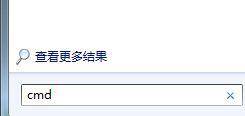
2、输入命令行:convert X: /FS:NTFS (注意:X 代表您文件夹所在的那个盘符,比如你是D盘的文件夹文件夹属性没有安全选项,那么就输入 convert D: /FS:NTFS )输入命令行后,回车即可。等系统转换完成后,请重启电脑。
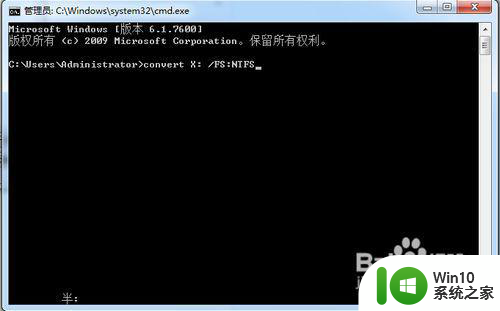
3、然后我们打开我的电脑,然后选择文件夹选项。
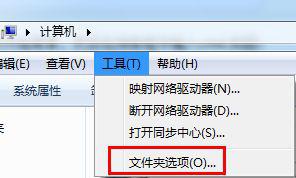
4、将文件夹选项中文件夹共享选项钱的勾去掉。
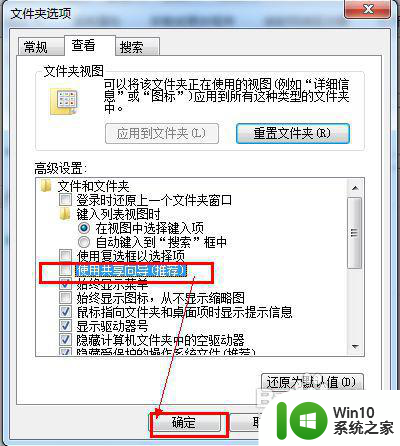
注意事项:只有NTFS格式的硬盘,文件夹才有安全项。
以上是关于如何处理找不到安全选项卡的win7文件夹属性的全部内容,如果您不了解,您可以按照小编的方法进行操作,希望能够帮助到大家。